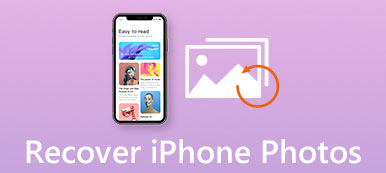У вас есть захватывающие GIF-файлы на телефоне или компьютере? Когда они теряются, вы, должно быть, расстраиваетесь, ведь вы не можете просматривать и отправлять забавные GIF-файлы своим друзьям. Есть ли способ восстановить удаленный GIF на вашем устройстве? Конечно. GIF — это формат изображения, который можно восстановить, как и многие другие форматы файлов. В этой статье мы покажем вам, как восстановить GIF-файлы на Windows/Mac и мобильных устройствах.
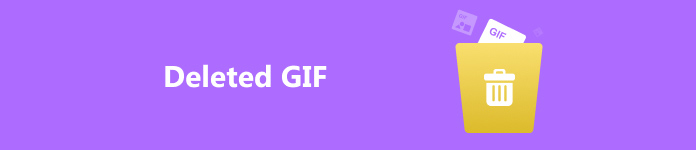
- Часть 1: Просмотр удаленных GIF-файлов и восстановление их из корзины
- Часть 2: Самый простой способ восстановить удаленные GIF-файлы на Windows/Mac
- Часть 3: Как просмотреть удаленные GIF-файлы на Mac с помощью Time Machine
- Часть 4: Легкое восстановление удаленных GIF-файлов на мобильном телефоне
- Часть 5: Часто задаваемые вопросы об удаленных GIF-файлах
Часть 1: Просмотр удаленных GIF-файлов и восстановление их из корзины
Если ваши GIF-файлы были недавно утеряны, вы можете перейти в Корзину на рабочем столе, чтобы проверить, сохранились ли они там. Удаленные GIF-файлы всегда будут оставаться в папке, если вы не очистили Корзину. Кроме того, восстановить GIF-файлы из Корзины очень просто.
Откройте корзину и выберите удаленный GIF. Щелкните правой кнопкой мыши по нему, а затем нажмите кнопку «Восстановить», чтобы легко восстановить удаленный GIF.
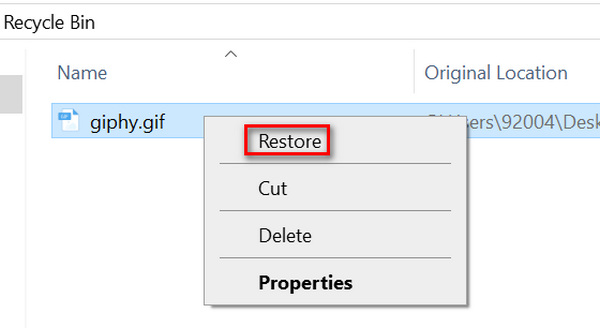
Часть 2: Самый простой способ восстановить удаленные GIF-файлы на Windows/Mac
Если ваши GIF-файлы навсегда удалены из корзины, возможно ли восстановить GIF-файлы? Это может быть сложно, если вы не обратитесь к Apeaksoft Восстановление данных для помощи. Эта программа может быстро найти все потерянные файлы и данные на вашем ПК или телефоне. Затем вы можете легко восстановить удаленные GIF-файлы, даже если они были удалены навсегда в течение длительного времени. Что вас привлечет, так это то, что она может собирать все GIF-файлы в определенную файловую группу, что очень удобно для просмотра удаленных GIF-файлов.

4,000,000+ Загрузки
Шаг 1 Скачать Apeaksoft Восстановление данных и запустите его. Поскольку вы хотите восстановить удаленные GIF-файлы, выберите Фото товара введите в верхней части экрана. Затем выберите диск, на котором были утеряны ваши GIF-файлы. Нажмите на Сканировать кнопка для поиска GIF-файлов.
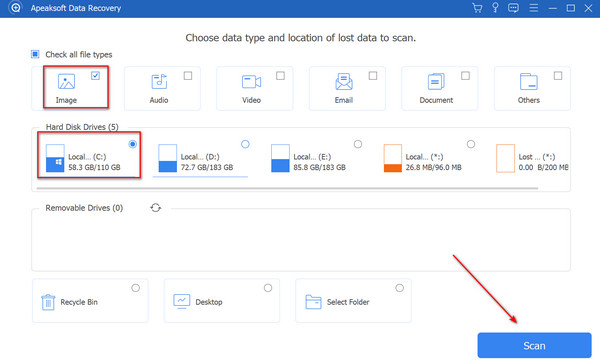
Шаг 2 Вы должны пойти в Тип Список на левой стороне панели, чтобы проверить множество форматов изображений. Вы даже можете восстановить файл фотошопа. Затем выберите GIF group. Вы увидите удаленные GIF-файлы красным цветом. Вы можете выбрать нужные GIF-файлы и нажать Recover кнопку в правом нижнем углу для легкого восстановления GIF-файлов.
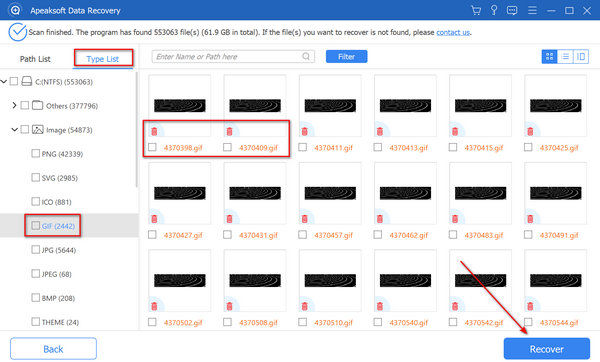
Часть 3: Как просмотреть удаленные GIF-файлы на Mac с помощью Time Machine
Если вы используете MacBook, программа Time Machine также может помочь вам восстановить GIF-файлы, удаленные с локального диска. Однако вы не сможете восстановить GIF-файлы таким образом, если у вас нет резервных файлов Time Machine.
Шаг 1 Подключите внешний диск резервного копирования Time Machine к вашему MacBook и нажмите кнопку Time Machine кнопку в правом верхнем углу экрана. Затем выберите Просмотр резервных копий Time Machine для просмотра удаленных GIF-файлов на вашем Mac.
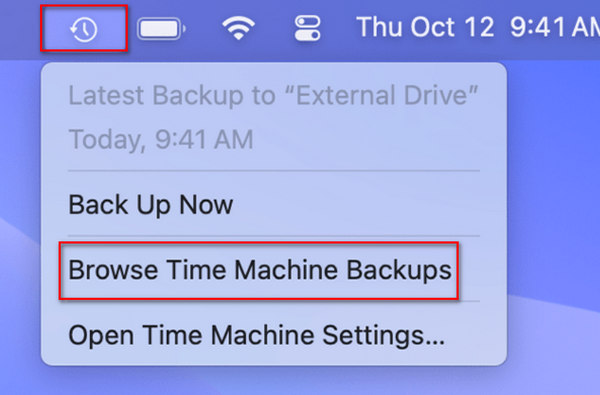
Шаг 2 Вы можете выбрать дату для поиска нужных вам GIF-файлов, удаленных с вашего MacBook. Затем выберите их и нажмите кнопку «Восстановить» в нижней части, чтобы восстановить удаленные GIF-файлы.

Ваш диск Time Machine может не покрыть ваши желаемые GIF-файлы, потому что вы не сделали резервную копию своего Mac до того, как GIF-файлы были утеряны. Поэтому требуется работа, чтобы восстановить свой Mac с Time Machine.
Часть 4: Легкое восстановление удаленных GIF-файлов на мобильном телефоне
Вы наверняка когда-нибудь отправляли GIF-файлы своим друзьям с телефона. Также легко восстановить удаленные GIF-файлы на вашем Android или iPhone. На вашем iPhone есть iCloud Backup, а на Android — Google Photos Backup. С помощью облачного хранилища вы можете легко восстановить GIF-файлы, удаленные на вашем телефоне. Давайте возьмем Google Photos в качестве примера.
Шаг 1 Откройте Google Фото и нажмите Библиотека кнопку на нижней стороне, а затем кнопку «Корзина».
Шаг 2 Вы увидите удаленные фотографии в этом альбоме. Найдите удаленные GIF-файлы. Вы можете долго нажимать на них, чтобы выбрать их, а затем нажать Восстановить кнопку в правом нижнем углу, чтобы быстро восстановить GIF-файлы на вашем телефоне.
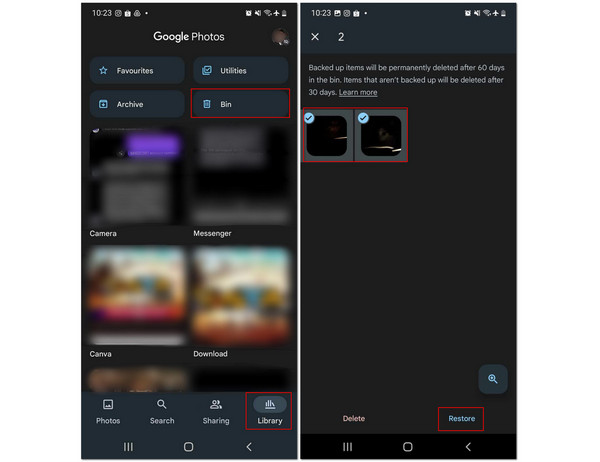
Часть 5: Часто задаваемые вопросы об удаленных GIF-файлах
Снизится ли качество изображения при восстановлении GIF-файлов?
Это зависит от того. Когда вы восстанавливаете свои GIF-файлы из программы резервного копирования, качество изображения ухудшится, если вы установите оптимизацию размера изображения в качестве настройки резервного копирования по умолчанию. Однако Apeaksoft Data Recovery восстановит ваши GIF-файлы с исходным качеством.
Почему я не могу восстановить удаленные GIF-файлы из iCloud?
Вероятно, это связано с тем, что в вашем iCloud недостаточно места для резервного копирования удаленных GIF-файлов, и жаль, что эти файлы не сохраняются.
Почему GIF-файл не загружается после восстановления?
Это проблема вашего просмотрщика изображений. GIF-изображение всегда динамично, если только вы не создаете GIF со статическим изображением. Вы можете перейти на другой просмотрщик изображений.
Заключение
Восстановление GIF-файлов на самом деле не сложно, и есть много способов сделать это. Многие программы или сервисы резервного копирования могут помочь вам восстановить удаленные GIF-файлы. Однако, если у вас нет резервной копии, бесполезно пытаться использовать эти методы. Почему бы не выбрать Apeaksoft Восстановление данных? Эта мощная программа может сканировать ваше устройство, чтобы восстановить GIF-файлы, удаленные из любой папки, даже если они были стерты навсегда. Вы можете восстановить свои GIF-файлы и наслаждаться захватывающими GIF-чатами.